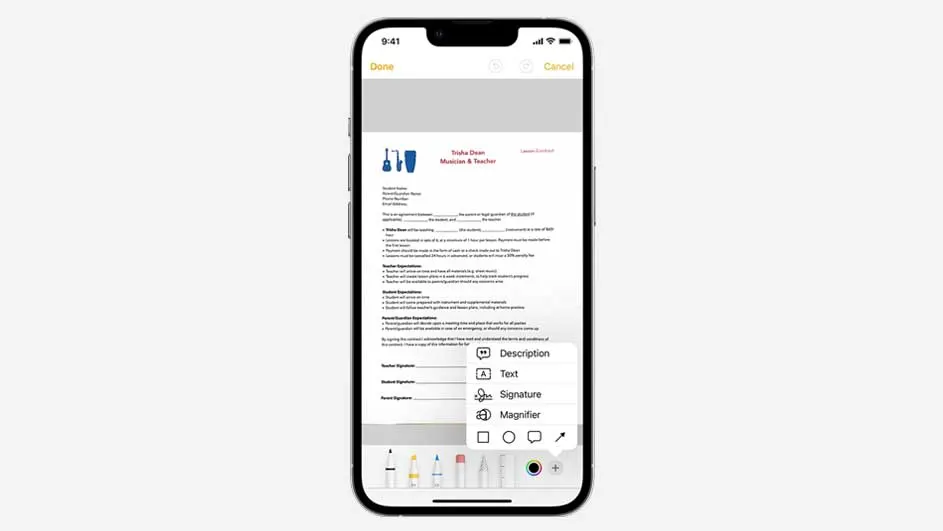
- Ouvre l'appli Notes et appuie sur le document que tu souhaites signer dans la note.
- Appuie sur le bouton de partage (l'icône carrée avec une flèche vers le haut), puis sélectionne ‘Faits saillants’.
- Appuie sur le signe ‘+’ puis sur ‘Signature’. Tu peux maintenant créer une nouvelle signature ou ajouter une signature précédemment enregistrée au document.
- Si nécessaire, ajuste la taille et la position de la signature en la faisant glisser.
- Appuie sur ‘Terminer’.
Tu veux signer un document manuellement ? C'est également possible. Suis les étapes 1 et 2 et sélectionne l'un des outils de dessin au bas de la note. Signe ensuite le document avec ton doigt ou ton Apple Pencil.


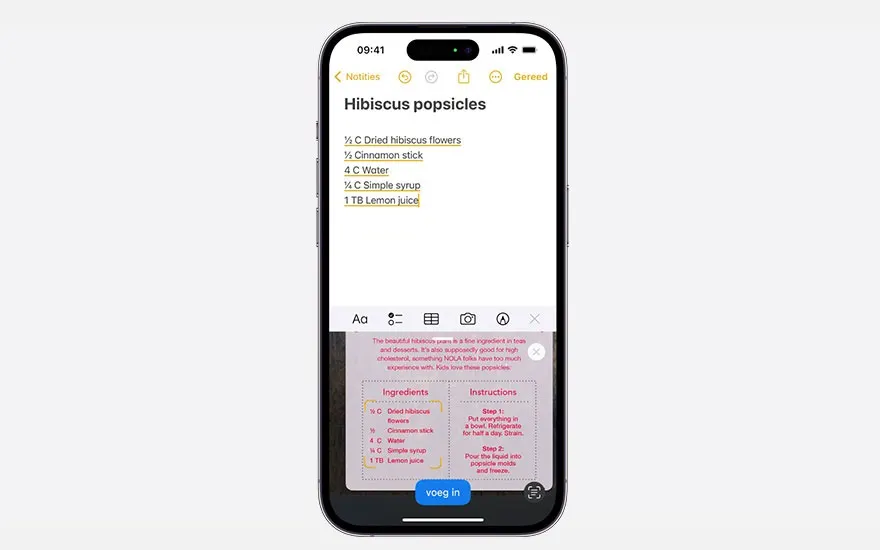
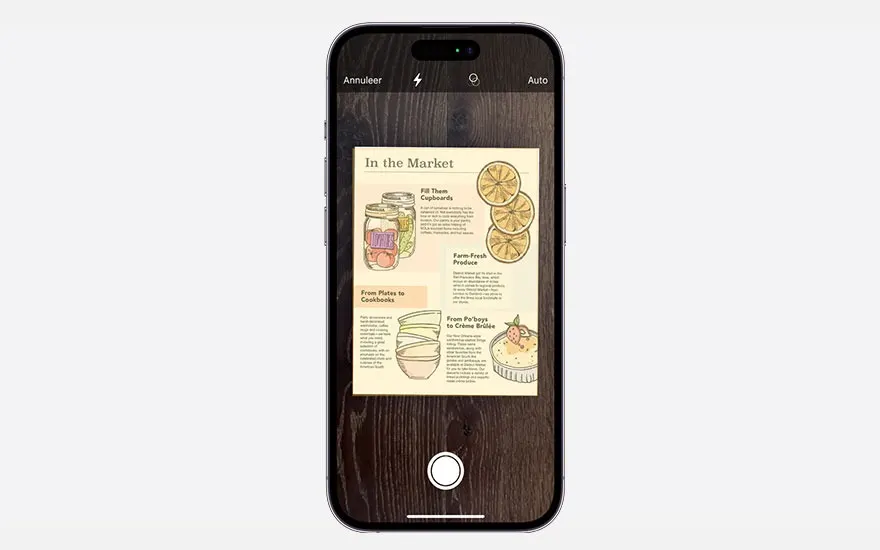



Comment scanner un document avec ton iPhone ?